Das Erstellen eines Video-Pins auf Pinterest kann dir helfen, deine Produkte oder Dienstleistungen ansprechend zu präsentieren und die Aufmerksamkeit deiner Zielgruppe auf dich zu ziehen. In dieser Anleitung erfährst du, wie du Schritt für Schritt einen Video-Pin mit Canva produzierst. Lass uns direkt loslegen.
Wichtigste Erkenntnisse
- Du benötigst ein passendes Video, um es zu einem Pin zu machen.
- Canva bietet verschiedene Vorlagen, die du für deinen Video-Pin anpassen kannst.
- Eine gute Lesbarkeit des Textes auf deinem Video-Pin ist entscheidend für den Erfolg.
Schritt-für-Schritt-Anleitung
1. Zugang zu Pinterest und Canva
Starte damit, auf dein Pinterest-Konto zu gehen und die Funktion für Video-Pins auszuwählen. Gehe zu Canva, um deine Video-Pin-Vorlage zu erstellen. Die Standardgröße für ein Pinterest-Video beträgt 1000 x 1500 Pixel. Diese Größe sorgt dafür, dass dein Video optimal auf der Plattform angezeigt wird.
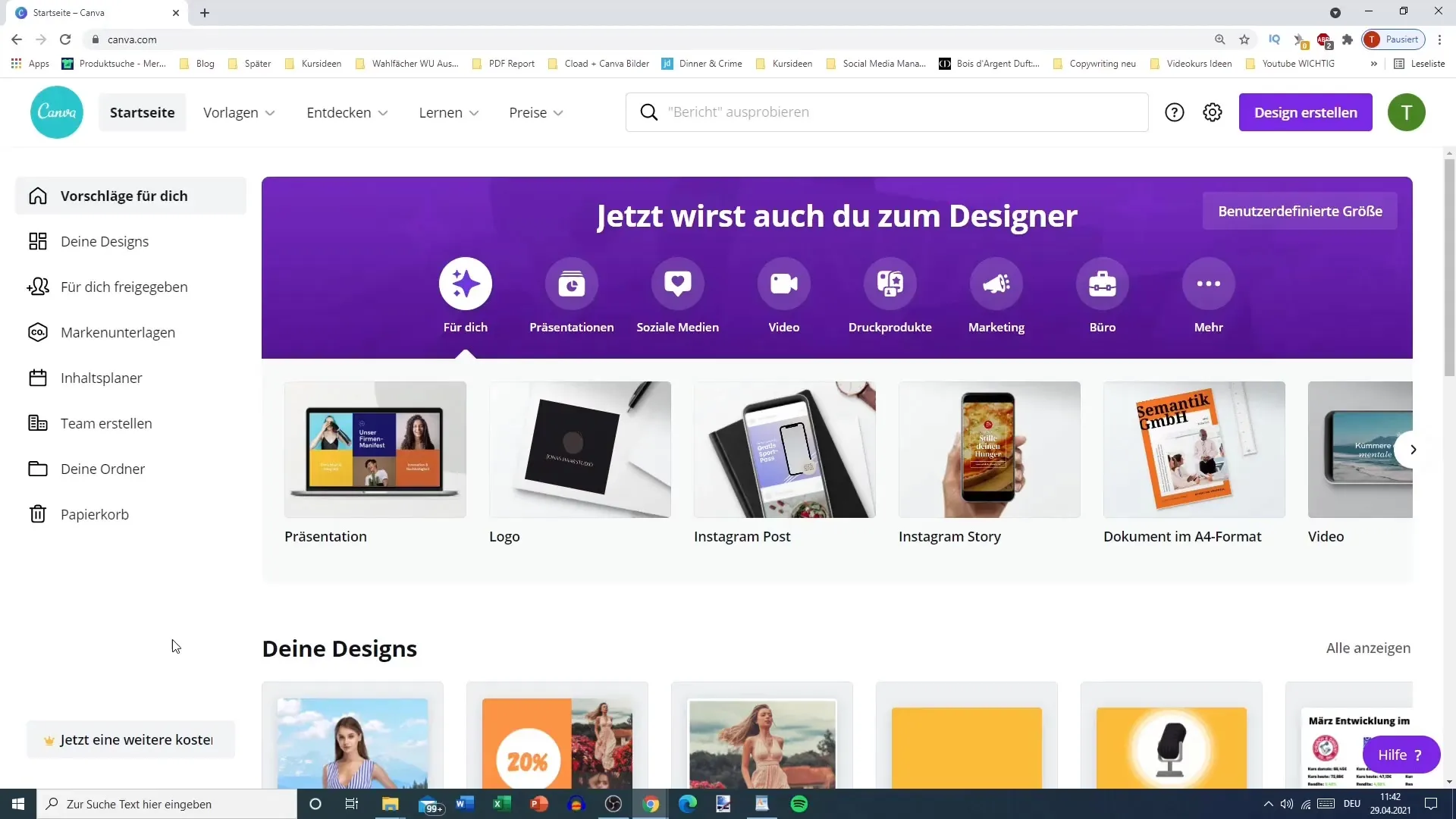
2. Auswahl eines Videos
Bevor du mit der Gestaltung beginnst, stelle sicher, dass du ein passendes Video zur Hand hast. Überlege dir, welches Thema oder Produkt du präsentieren möchtest. Du kannst bereits existierendes Video-Material verwenden oder sogar mit Animationen arbeiten, um ein eigenes Video zu kreieren.
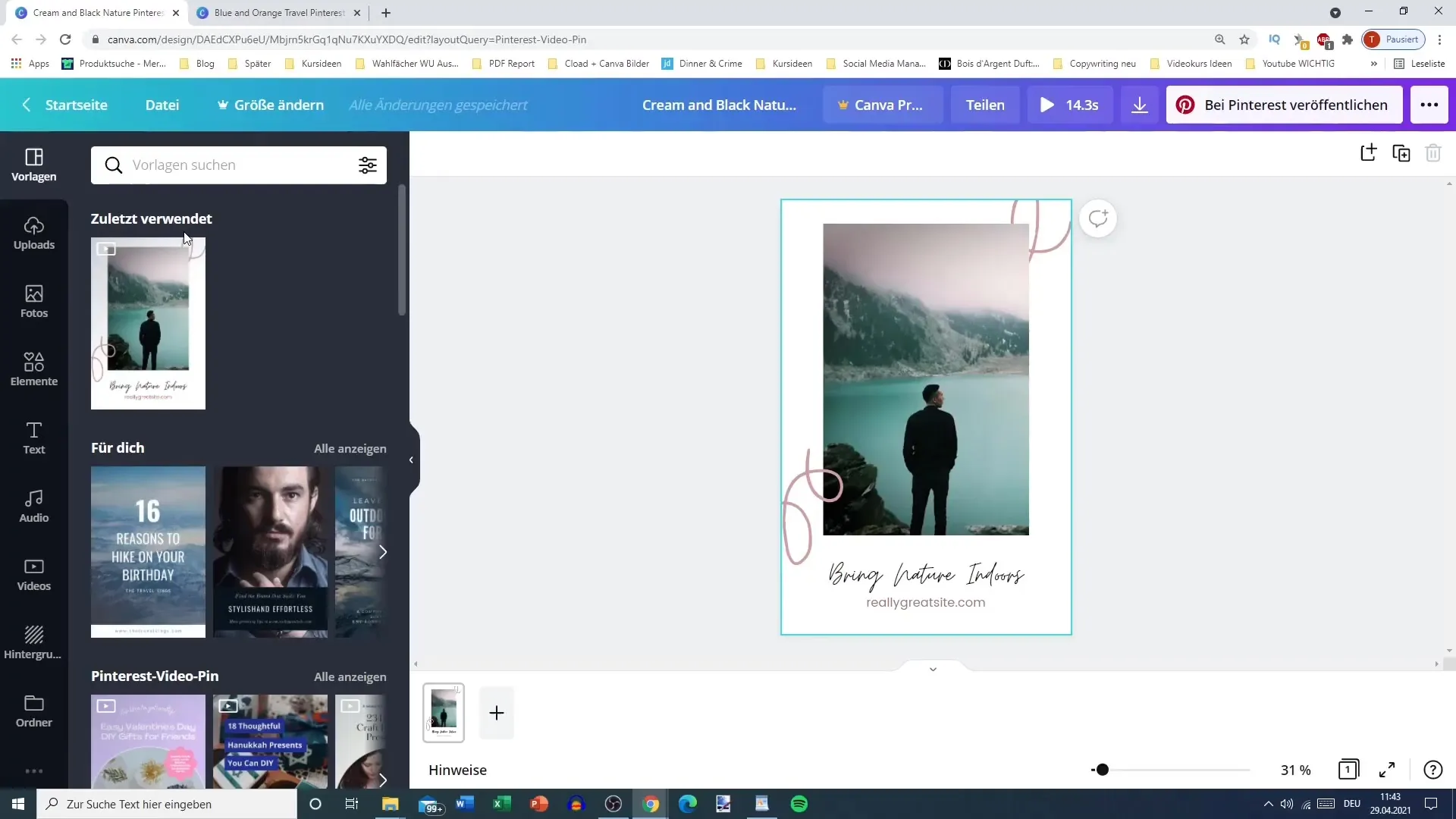
3. Vorlage wählen
In Canva findest du eine Vielzahl von Vorlagen für Video-Pins. Wähle eine Vorlage aus, die dir gefällt. Achte darauf, dass deine Auswahl zum Thema deines Videos passt. Es lohnt sich, zwischen kurzen und längeren Vorlagen zu variieren, um die beste Wirkung zu erzielen.
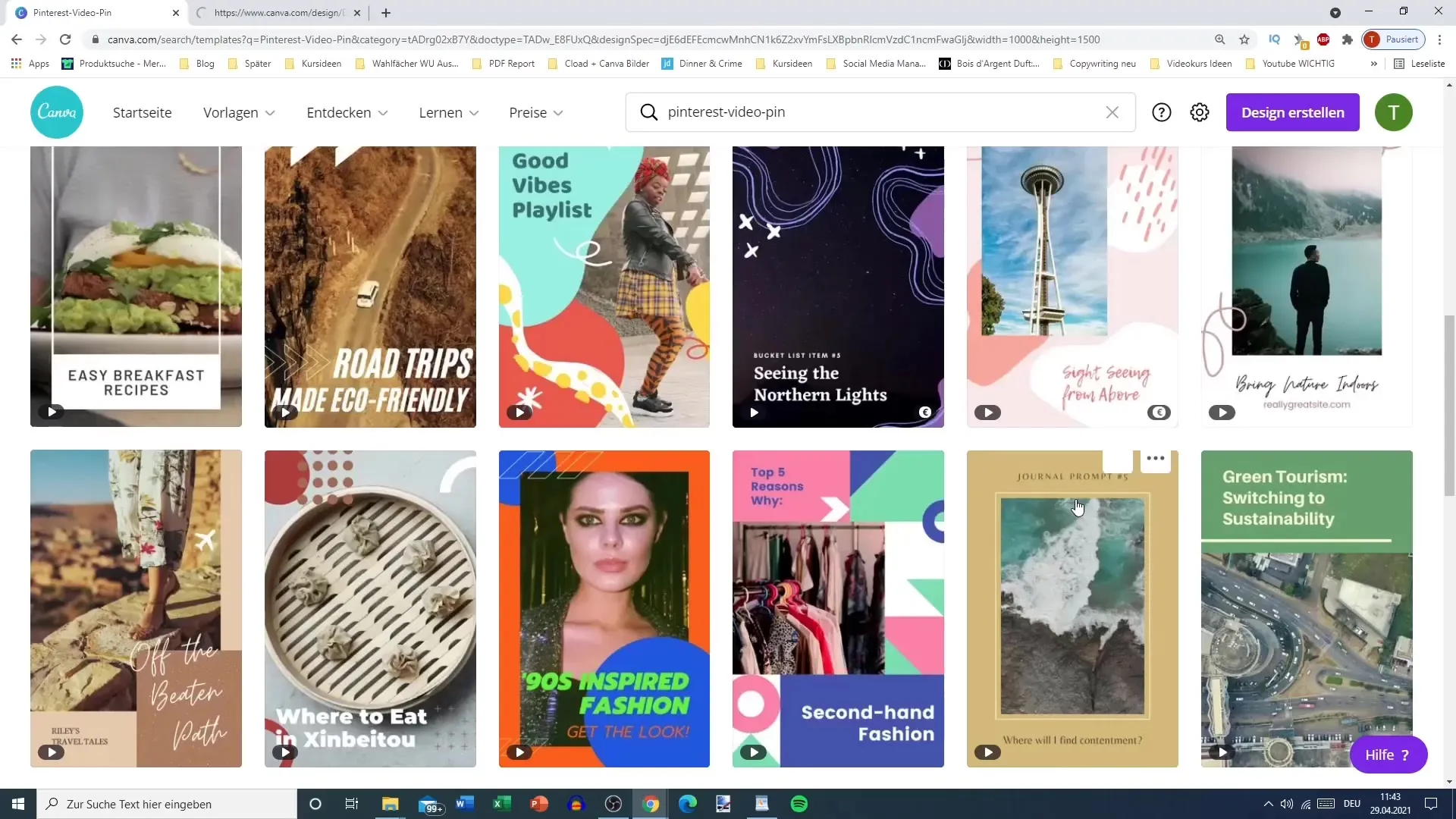
4. Text hinzufügen
Nachdem du eine Vorlage gewählt hast, ist es Zeit, deine Inhalte hinzuzufügen. Klicke auf das Textfeld der Vorlage und ersetze den vorhandenen Text durch deine eigenen Inhalte. Stelle sicher, dass der Text gut lesbar und ansprechend ist. Du kannst die Schriftgröße und die Schriftart so anpassen, dass sie gut auf dein Video passt.
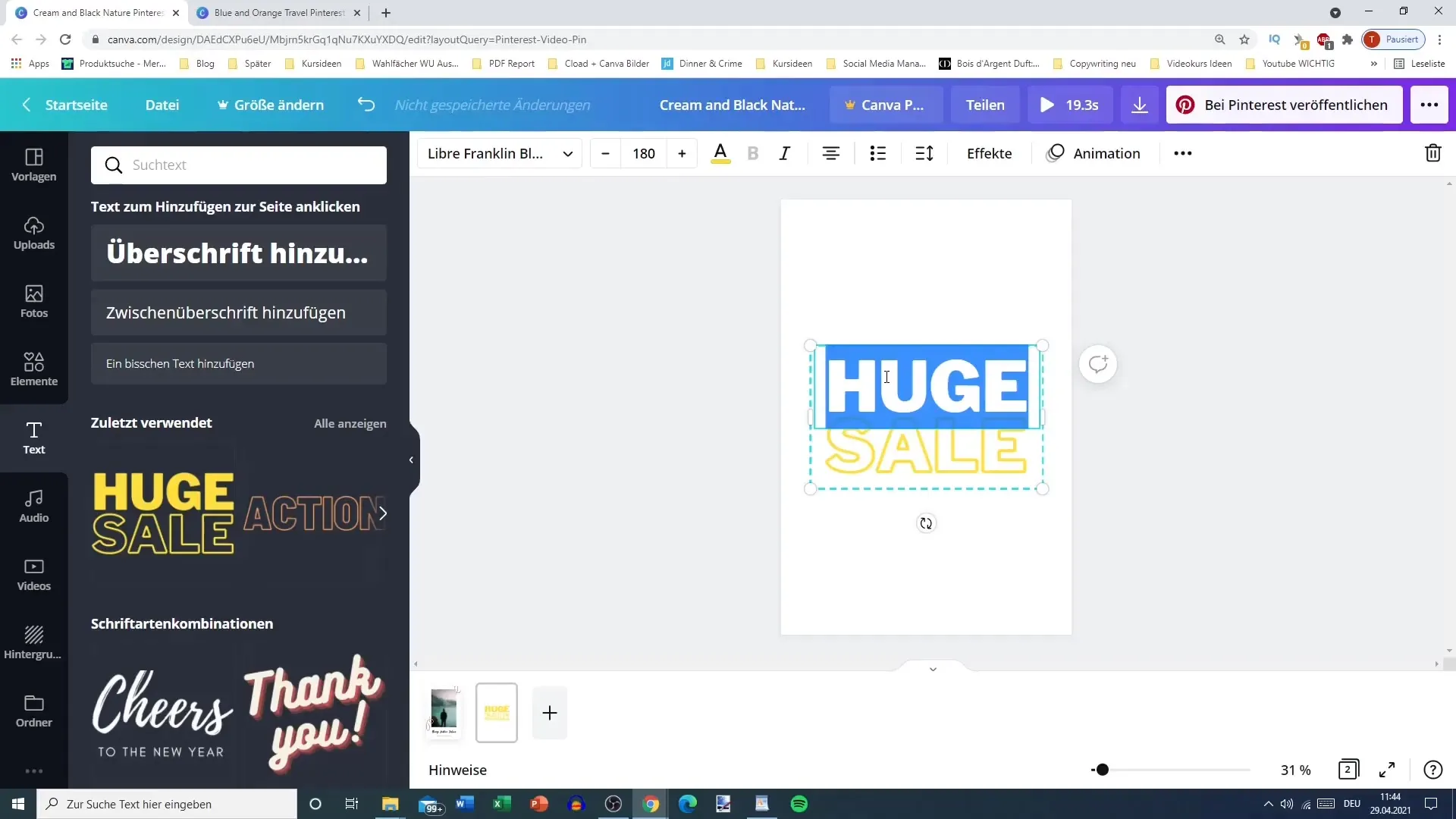
5. Animation hinzufügen
Um deinem Video-Pin mehr Dynamik zu verleihen, kannst du Animationen hinzufügen. Du kannst entscheiden, in welcher Reihenfolge die Text-Elemente erscheinen sollen – ob der Sommer-Slogan zuerst oder das Kleid. Experimentiere mit verschiedenen Effekten, um deine Botschaft klar und einladend zu gestalten.
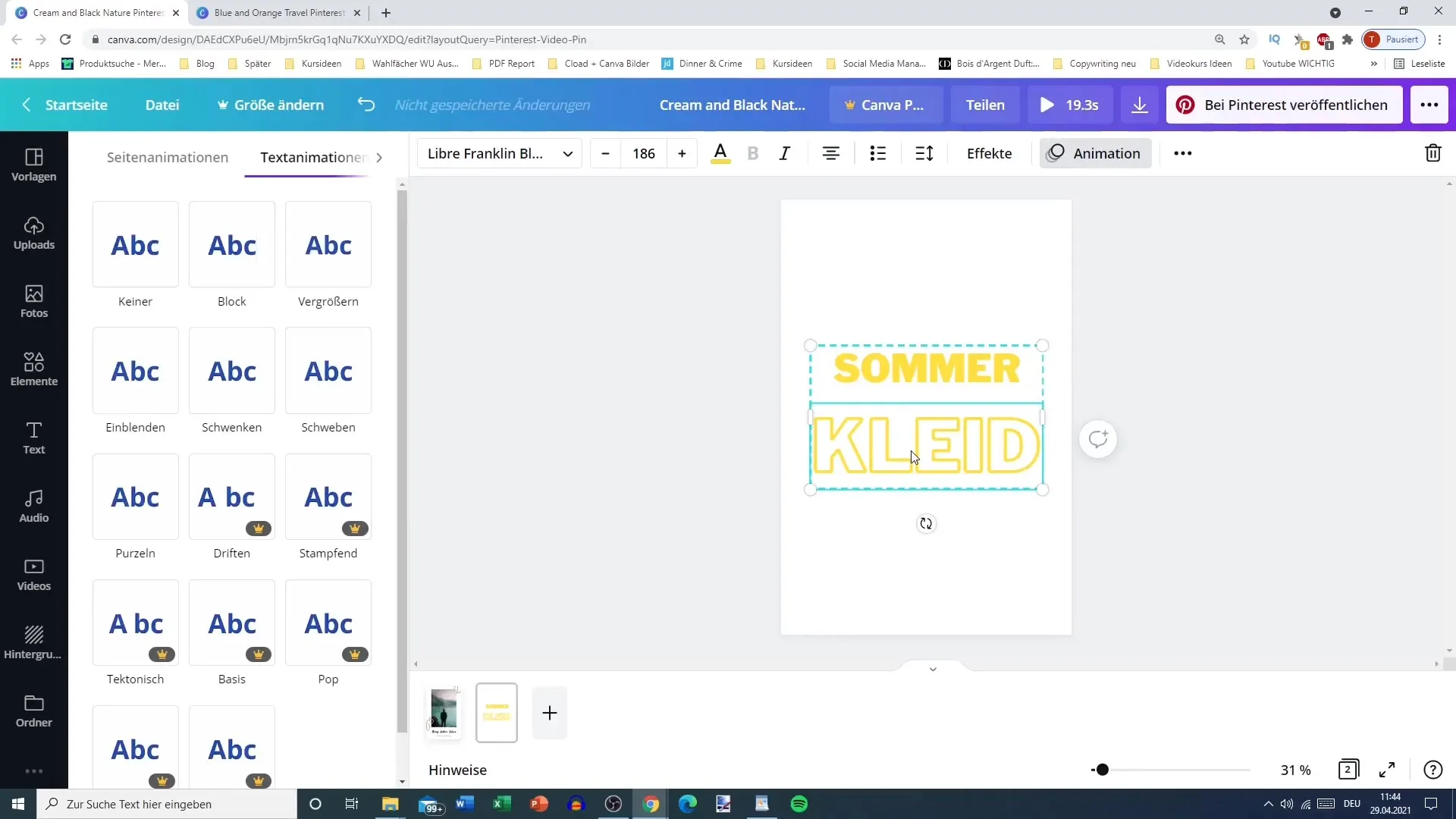
6. Videolänge anpassen
Achte darauf, dass die Gesamtlänge deines Videos angemessen ist (idealerweise unter 15 Sekunden). Du kannst Videos kürzen oder die Geschwindigkeit anpassen, um die gewünschte Länge zu erreichen. Ein prägnantes Video bleibt im Gedächtnis deiner Zuschauer.
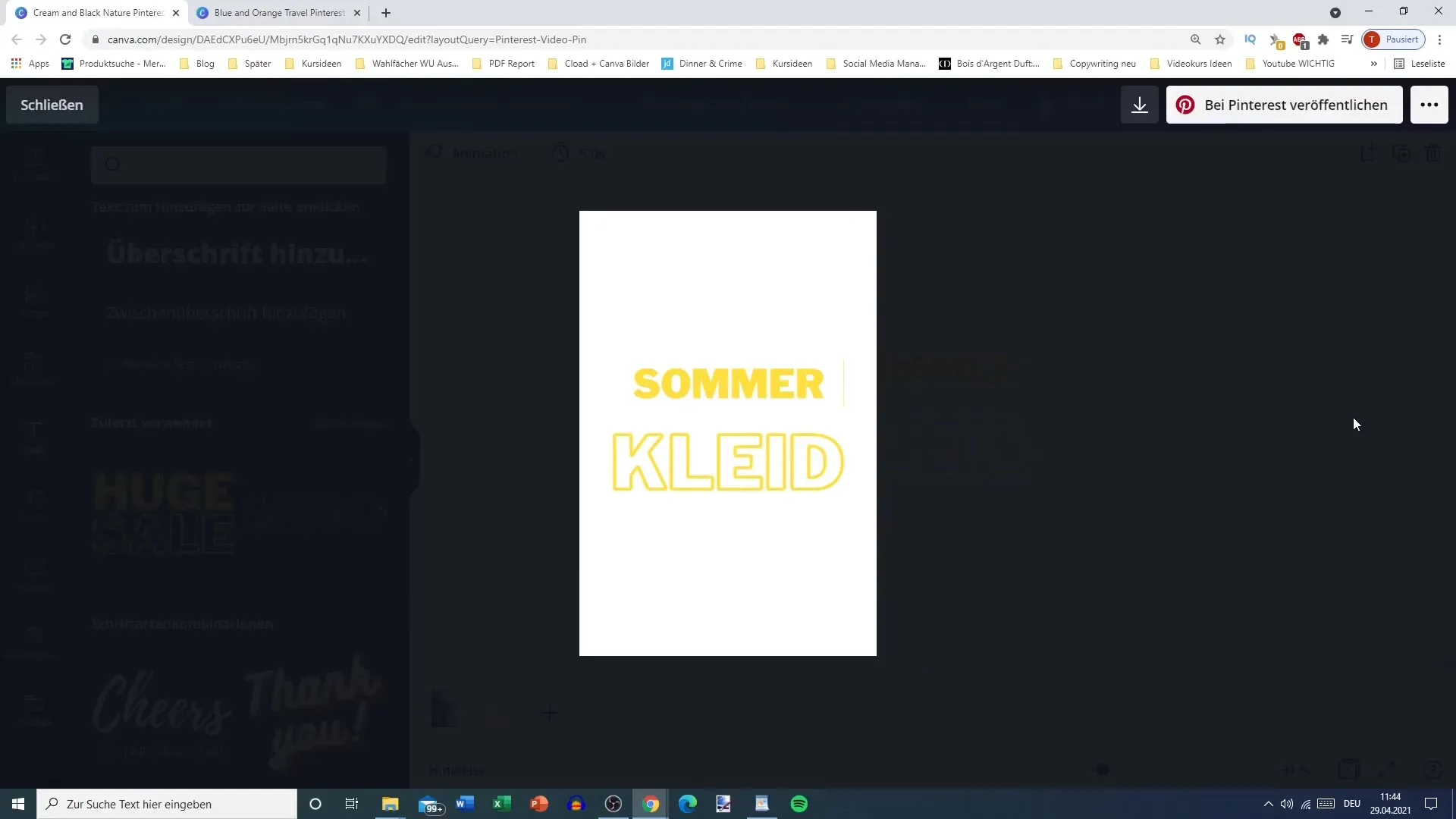
7. Video herunterladen
Wenn du zufrieden mit deinem Video-Pin bist, lade es herunter. Achte darauf, das Video im MP4-Format zu speichern – als Bild macht es keinen Sinn, da du einen Video-Pin erstellen möchtest.
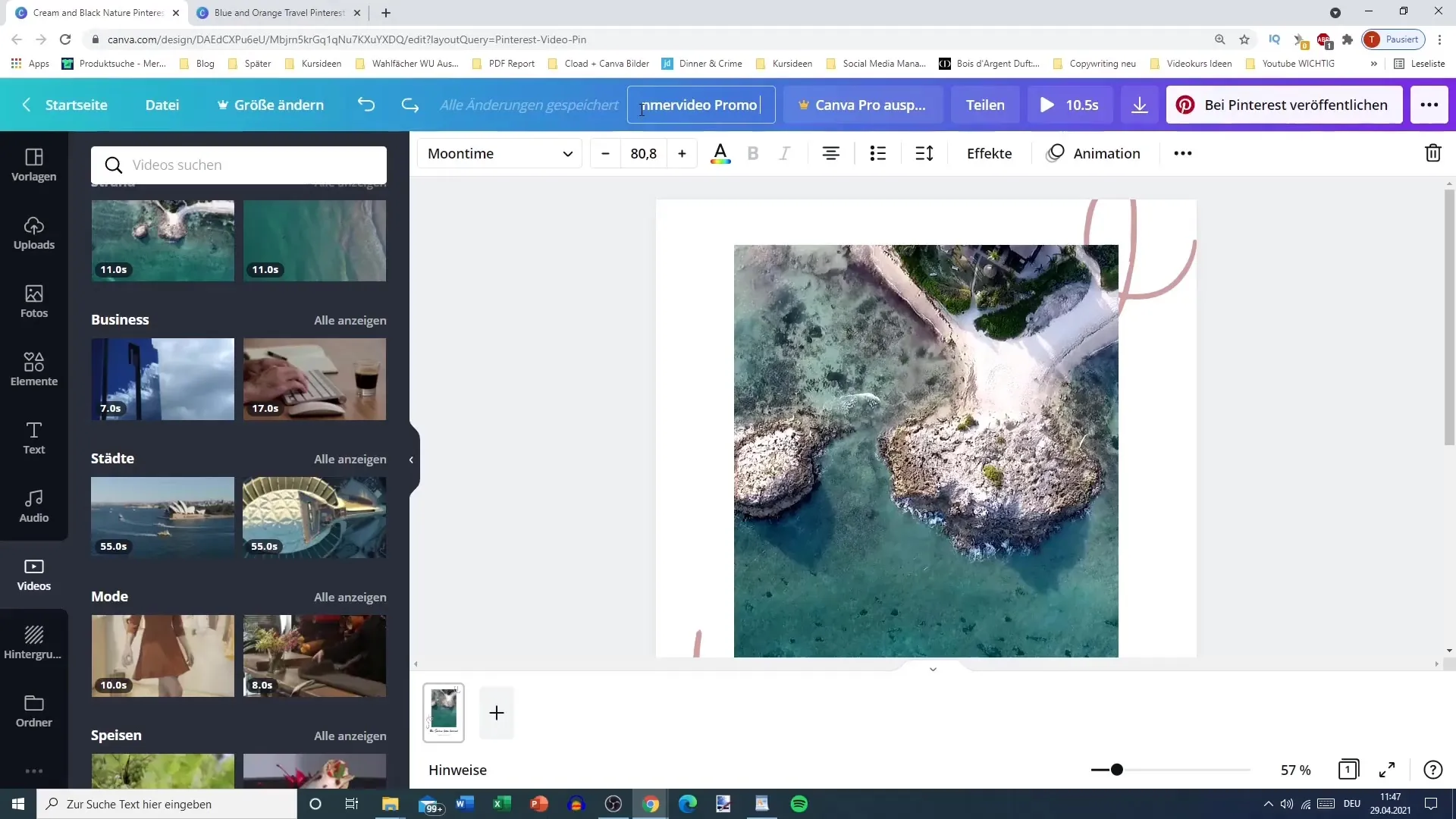
8. Finalisierung
Bevor du deinen Video-Pin veröffentlichst, überprüfe alles auf Lesbarkeit und visuelle Kohärenz. Vergewissere dich, dass alles gut aussieht und deine Botschaft klar ist. Wenn nötig, nimm Anpassungen vor, um ein einheitliches Erscheinungsbild zu erreichen.
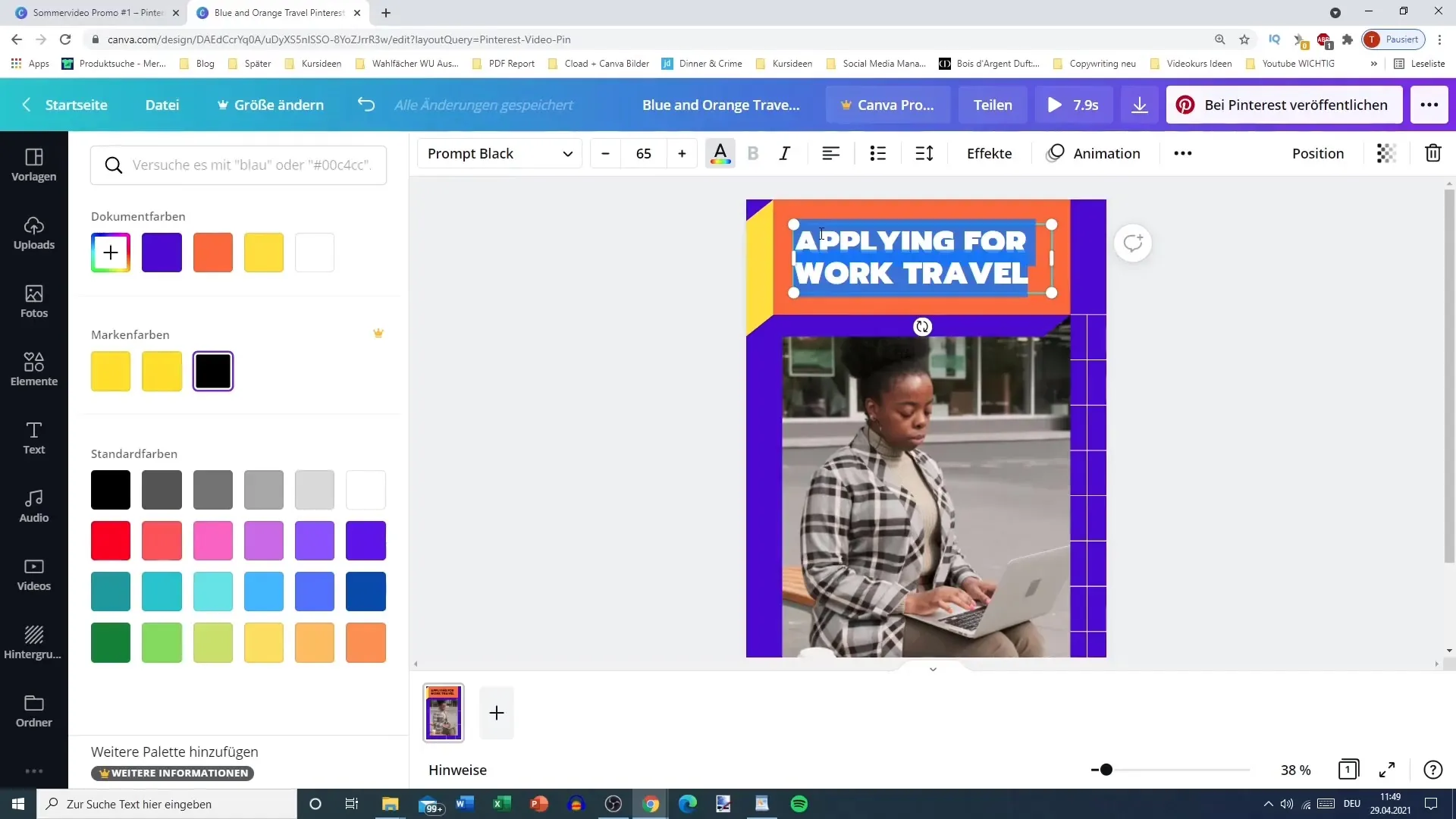
9. Veröffentlichung auf Pinterest
Jetzt kannst du deinen Video-Pin auf Pinterest hochladen. Füge eine passende Beschreibung und relevante Tags hinzu, damit dein Pin die richtige Zielgruppe erreicht. Stelle sicher, dass dein Pin auffällig ist, um die Engagement-Rate zu steigern.
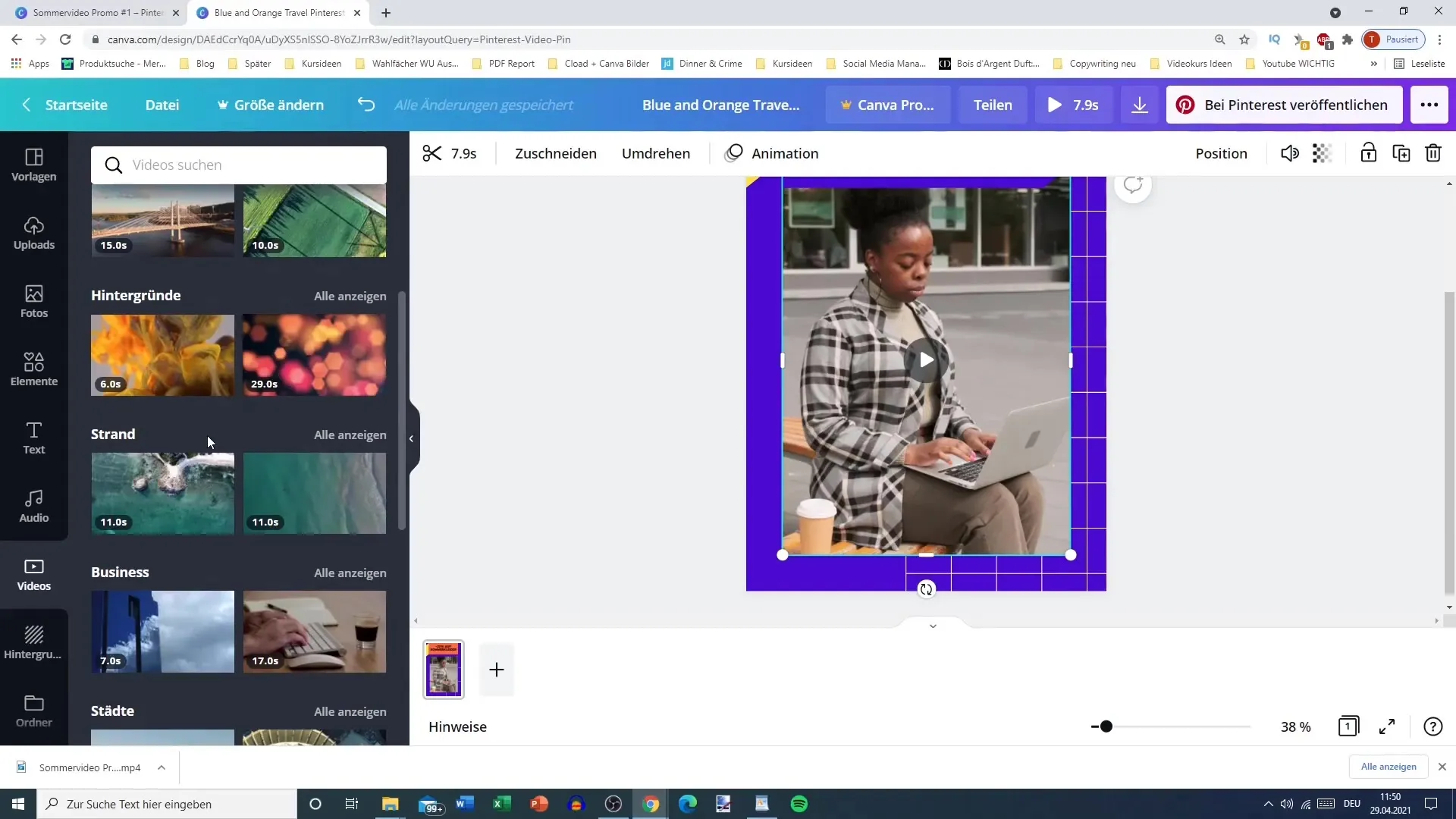
Zusammenfassung
In dieser Schritt-für-Schritt-Anleitung hast du gelernt, wie du einen ansprechenden Video-Pin für Pinterest erstellst. Von der Auswahl der richtigen Vorlage bis hin zur Anpassung von Text und Animationen gibt es viele Möglichkeiten, deinen Video-Pin zu individualisieren.
Häufig gestellte Fragen
Wie lange sollte ein Video-Pin sein?Idealerweise sollte ein Video-Pin nicht länger als 15 Sekunden sein.
Kann ich Canva kostenlos nutzen?Ja, Canva bietet eine kostenlose Version, die bereits viele Funktionen zur Erstellung von Designs umfasst.
Welche Videoformate kann ich hochladen?Du solltest dein Video im MP4-Format speichern, um es auf Pinterest hochzuladen.


